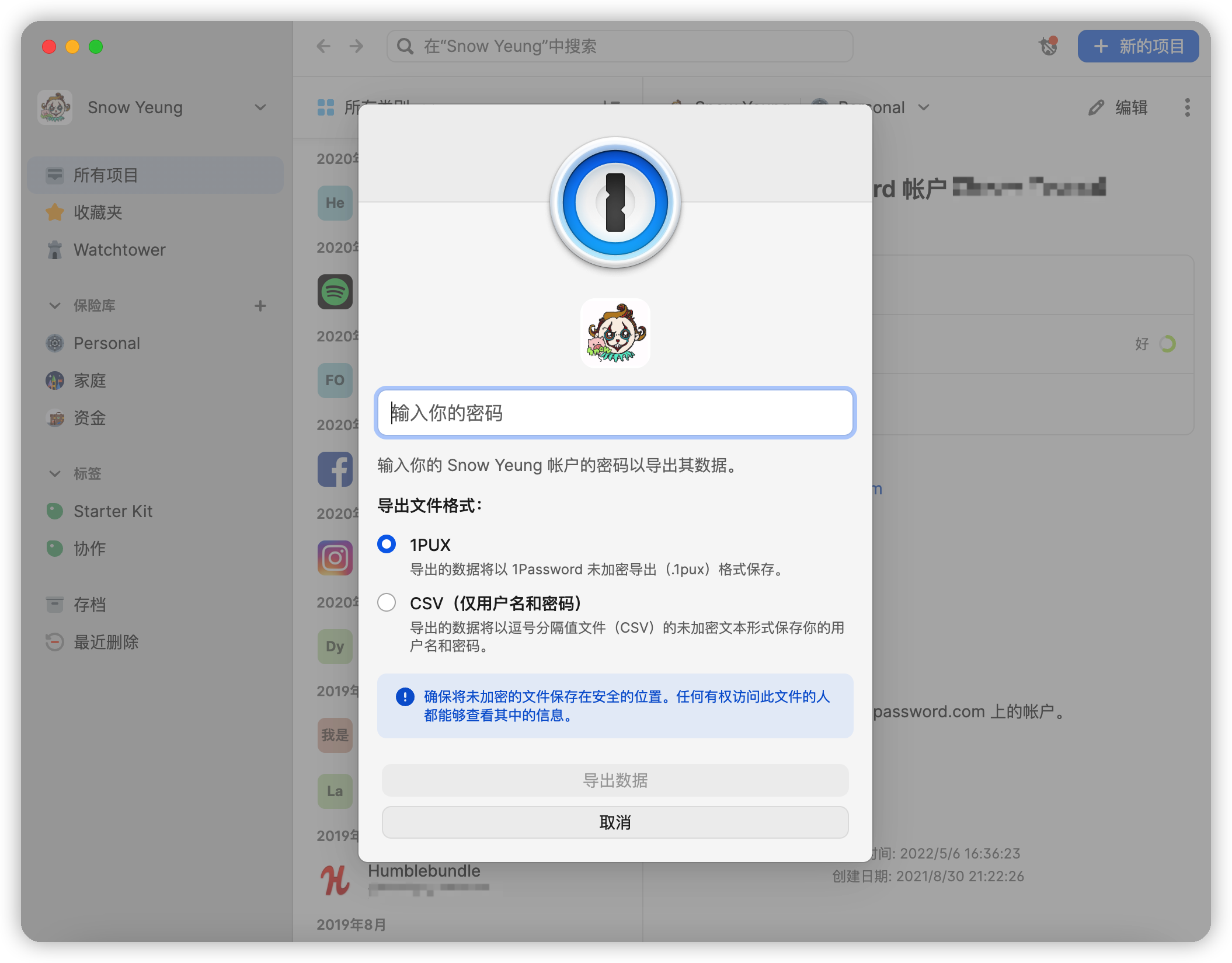
欢迎收看本期《派评》。你可以通过文章目录快速跳转到你感兴趣的内容。如果发现了其它感兴趣的 App 或者关注的话题,也欢迎在评论区和我们进行讨论。
不容错过的新 App
虽然少数派一直在为大家发发现和介绍各平台上的优质 App,但仍有不少设计、功能、交互、体验都非常优秀的 App,还没有被我们发掘和介绍。它们可能是一款老 App,也可能是近期上架的新 App,我们会在这里介绍给你。
Runetone:设计简洁、功能完善的纯文本编辑器
- 平台:iOS / iPadOS
- 关键词:编辑器、编程工具
@Vanilla:iOS 平台上有不少的纯文本编辑器,一类是如 Pretext、iA Writer 这些偏向于写作的 Markdown 工具,另一类就是像 Runetone 一样更适用于编程语言的纯文本工具。Runetone 的开发者 Simon 也能算得上一位明星开发者,他开发的 Scriptable 在国外的效率工具圈内也颇受欢迎。而 Runetone 也继续保持着优秀的质量,简洁优雅的 UI 设计和贴心完善的功能让我爱不释手。
首先,Runetone 支持多种编程语言的高亮,包括了主流的 HTML、JavaScript、JSON、Markdown、Swift、Python、PHP、YAML 等,并且每一种语言都对应不同的高亮配色方案。与此同时,Runetone 还接入了 Prettier.js,可以对 CSS、HTML、JavaScript、JSON、PHP 等编程语言进行自动的编排美化。

其次,Runetone 的查找替换功能是我见过在移动端上最优雅和实用的设计。输入关键词后,我可以通过滑动查看每一个匹配的结果,点击即可跳转到对应的位置,与此同时我还可以继续浏览文档,两者互不影响。

作为一款编辑器,Runetone 在提高输入效率方面也下了不少功夫,比如说自动纠正、自动首字母大写、智能标点、括号和引号自动补全等。在写代码的时候,缩进是使用频率极高的一个操作,于是 Runetone 允许我们根据自己的需求预设缩进的宽度和缩进的快捷键。

Runetone 还有非常多其它的功能等待着我们去探索,好在它是一款免费下载的 App,免费版就可以使用绝大部分的功能,如果你想使用显示行号、高亮所选行、自定义主题、更换图标、显示空格和缩进符号等功能,那么也可以通过支付 9.99 美元的方式一次性解锁。
你可以在 App Store 下载 Runestone。
Nowork:轻量高效的全局文本处理工具
- 平台:Android
- 关键词:文本处理
@Noah_Choi:我们一定会遇到这种需求场景:在某应用内看到了一段文字,感觉很有趣就想转发给朋友,或者恰好想要引用在稿件中,然而应用里并不提供复制选项,我们只好截屏或者纯手打。国产品牌的定制系统里,会有类似「大爆炸」或者「识别屏幕」功能,不过此类功能会全局识别各种元素,速度相对较慢。如果只是频繁需要识别文字,可以试一下 Nowork 这款工具。
Nowork 是一款全局的文本拾取和处理工具,它能够在屏幕可见范围内检测文本并执行相应操作。不过需要注意的是,Nowork 并不是 OCR 工具,因此没有内置 OCR 引擎,它只能拾取屏幕中的文本字符串。使用 Nowork 开启应用的无障碍开关,之后 Nowork 会在桌面弹出一个悬浮图标,此后所有的操作都通过此图标执行。应用本体主要是设置功能,我们可以在这里调整外观样式和操作、识别等功能细节。

当我们需要拾取屏幕文本时,只需要将悬浮图标作为起始点,使用手指滑动屏幕,将「准星」对准要是别的位置即可。Nowork 提供了单选和多选两种识别方式,我们可以通过悬浮图标样式来区分,在单选模式下,文字选中时以红框聚焦,挪动准星就会丢失聚焦,直到识别下一个字符串;而在多选模式下,准星划过的字符串都会被红框聚焦,这些文字都会被拾取。

文本字符串被识别之后,Nowork 会弹出文本框提示用户进行下一步操作。Nowork 支持 3 种文本处理功能,分别是文本查看、文本编辑以及中英互译,这三种功能可以通过弹窗左上角的三个色块来切换,而这三个功能所输出的结果均可以一键复制到剪贴板。除了用于文本展示,弹出的文本框还可以独立当作迷你笔记本,使用时只需要点击悬浮图标中的笔记按钮即可。

除此之外,应用设置中可以自定义样式外观以及识别和操作功能。虽然没有 OCR 功能,但 Nowork 的体积只有 60kb 左右,字符串识别速度也非常迅速,平时用来复制文本到笔记本、作为简单的翻译工具来说绰绰有余。如果你也想尝试一下,可以在 酷安 免费下载 Nowork。
Cofi:标准化咖啡冲煮计时器
- 平台:Android
- 关键词:咖啡冲煮、计时器
@Peggy_:咖啡的冲煮是一门学问,想要冲出一杯好喝的咖啡,我们要注意到方方面面:粉水比、水温、水速,如果使用了不同的冲煮器具,我们还要时时调整注水方式、过滤时间等等,再加上所谓的三段式注水、一刀流等等不同的注水方式,一杯看似简单的咖啡背后往往是不同冲煮方式排列组合出来的最优解。
可是作为只想摄取咖啡因而对口感没有绝对追求的小白来说,费尽心思研究豆子的品种、咖啡的口感、注水的稳定性等无疑是不切实际的。因此我们需要的或许是最为标准化、简单化的冲煮方法,即不出错就好。
Cofi 是一款开源的咖啡冲煮应用其主要功能是进行冲煮计时,打开应用,应用默认给出了三种不同的冲煮方案。以其中的 V60 滤杯冲煮为例,Cofi 借鉴了 James Hoffmann 的冲煮方案。从加粉、闷蒸再到后两段注水的过程都给出了一个建议时间。我们需要做的就是根据应用给出的建议,按下计时开关后,加粉、注水。每一个环节结束后 Cofi 都会通过机身振动加声音的方式提醒我们,从而方便我们开展下一阶段的注水。

更为贴心的是,Cofi 巧妙地添加了画中画功能,如果我们在等待过滤的过程中临时需要用手机做其他事情,也不用担心计时会中止。

当然,或许 Cofi 内置的冲煮方案并不是你惯常使用的那一种,你也可以根据自己的冲煮工具和经验,对现有方案进行编辑或是干脆添加新的方案。更为有趣的是,如果你有不同的咖啡冲煮器具,你还可以将你设定好的不同方案写入 NFC 标签当中,一碰即可快速开始计时,如果你正在使用 Tasker,且有自己的一套自动化流程,那么通过把相应的方案链接添加至 Tasker 当中从而实现自动化快速跳转也是个不错的解决方案。

Cofi 开源且完全免费,你可以通过 Play Store 或是 F-Droid 下载体验。
YASAN Launcher:桌面也智能
- 平台:Android
- 关键词:桌面、启动器
@Peggy_:Android 手机用户想必已经对各式各样的 Launcher 产生了审美疲劳,它们要么长着主界面加抽屉的大众脸,要么长着一张 仿 iOS 桌面的整容脸,偶尔出现的高级脸如 Niagara Launcher 这类完全另辟蹊径的桌面应用又或多或少需要我们改变使用习惯去反向适应。
YASAN Launcher 的设计称不上多么大胆前卫,却也足够令人耳目一新。作为一款主打「智能」的桌面应用,它在外观上做到了基本的美观,功能上也做到与众不同。YASAN Launcher 主要界面分为三部分,分别是占据正中的主页,位于右侧的应用抽屉,和位于左侧的仪表盘。

YASAN Launcher 的智能之处主要体现在主页部分,首次下载应用后,我们可以根据自己的日常应用使用情况对主页需要排布的应用数量进行设置,这里的数量从 3 到 18 不等,根据我们选择数量的不同,主页上随之呈现的应用数量也不尽相同。
但总体而言,我们都会在主页得到一个「应用盒子」,应用盒子里的应用既支持手动固定,也会随着我们的使用习惯自动学习,猜测我们接下来可能需要用到的应用,从而呈现出不同的结果。我们使用 YASAN Launcher 的时间越久,内置 AI 的「IQ 智商」也就越高,桌面对我们的了解程度也就越深入,你甚至可以在应用的设置界面追踪内置 AI 的智商发展情况。在应用盒子之外,我们还能看到一个按钮盒子,按钮盒子里面额外增加了搜索按钮,YASAN Launcher 支持搜索联系人、应用名乃至应用包名。

除了主页部分,YASAN Launcher 的仪表盘也颇具特色,仪表盘默认显示当前的时间和日期,同时会将手机的音量及电量显示出来,早上或是傍晚,我们还能收到来自桌面的问候,此处的字体颜色都会根据壁纸的变化而自动取色。仪表盘上同时支持随意固定应用或是应用文件夹,从而和主页的智能文件夹形成互补,毕竟有时候最了解我们自己的还得是我们自己。
此外,YASAN Launcher 支持我们在仪表盘上增加表示不同取向的骄傲旗帜,无论你是何种取向,都能在桌面上骄傲地表达自我,YASAN Launcher 内置了非常全面的分类,我们可以结合自己的审美需求对旗帜的高度进行调整。

至于应用抽屉的部分,YASAN Launcher 的设计就较为普通了,我们可以调节的是抽屉内应用图标的大小,或是选择按列表还是网格呈现应用,当选择以列表形式呈现应用时,列表的表头颜色同样会随着壁纸呈现不同的颜色。目前 YASAN Launcher 还不支持自定义图标,同时缺乏对应用小部件的支持,相信随着开发者的后续开发,这些功能我们也有望早日见到。

你可以通过 Play Store 下载体验 YASAN Launcher,应用同时提供订阅(0.99 刀 / 每月)和买断(10 刀)两种支持方式,免费版可以使用绝大部分功能,付费则可以解锁应用隐藏及后续的一些高级功能,应用支持 7 天免费试用,你可以试用后决定是否付费。
值得关注的 App 更新
除了「新鲜」App,App Store 中的许多老面孔也在不断迭代、更新,增加更多有趣和实用的功能。少数派希望帮你筛选 App Store 中值得关注的 App 动态,让你快速了解 App 和开发者们的最新动态。
1Password 8 for Mac:也许不完全是复制粘贴 Windows 版
- 平台:macOS
- 关键词:密码管理
@Snow:去年底评测 1Password 8 for Windows 的时候,我就曾经吐槽1Password 8 统一使用 Electron 编写 UI 后,Windows 版和 macOS 版几乎是从一个模子里刻出来的,一篇评测能当两篇用。上周,在经过了 6 个月「打磨」之后,1Password 8 for Mac 正式发布,虽说大体上它并没有摆脱一个「复制粘贴」式的存在,但在一模一样的外表下还是藏着一些「小九九」。
如果你还未了解 1Password 8 的新特性,例如全新的 UI 设计、瞭望塔功能、快速访问窗口等,可以在《在争议声中更新的老牌密码管理工具,1Password 8 值得关注的新变化 》一文中查看详情,本期派评我将带你看看后续的一些更新和 macOS 版优势特性。
新版 UI 保留了三栏设计,通过彩色图标按钮的点缀,和更宽松的布局方式,表现得更活泼鲜明,但这样的设计也减少了单屏可容纳的信息量。如果你恰好需要整理密码库,效率会相应下降。因此正式版在「偏好设置 - 效果」中提供了两种布局模式,「适中」为默认选项,「紧凑」则会大幅缩小项目间距,基本恢复到 7.X 版布局,13 英寸 MacBook Air 全屏模式下的紧凑布局可以增加 4 条左右的信息量。

如果你觉得信息量还不够充足,也可以通过「界面缩放」继续调整布局,页面最多支持缩小至 70% 或放大至 200%。不过比较尴尬的是,在放大页面超过窗口大小时,应用只提供了纵向的滚动条,右侧超出窗口的信息会被完全隐藏,所幸这不算一个常用功能,无伤大雅吧。
上述更新在最新的 Windows 版中同样可用,不过下面这项是 macOS 的独家优势。在先前的测评中,我们发现新版快速访问窗口的「智能建议」特性,它会学习用户使用习惯,在你打开某一应用并激活快速访问时,1Password 就会智能关联相关密码信息,提升填充效率。而在 macOS 正式版中,利用 Apple 提供的「令人难以置信」的可访问性框架(官方真的是这么夸的),1Password 8 可以实现媲美网页版插件的「智能填充」效果。
你只需要在快速访问窗口选择对应项目并点击「自动填充」,应用就会自动填入账号、密码,甚至是双重验证信息,连「回车键」确认都一并代劳。听起来非常美好,但由于并不支持手动在项目中关联应用包名,大部分国产和第三方应用并不支持「自动填充」,实在是有些辜负了这样好的框架。

另外此前 1Password 8 的许多问题,在正式版中并未得到改善,比如快速访问对中文的识别依旧比较糟糕,非首位汉字无法识别对应项目,你无法从「派」搜到「少数派」这一项目。
1Password 8 在完全取消本地库后,正式版中导入与导出功能继续「摆烂」,导出仅支持未加密的 .1pux 和 .csv 文件,安全性极差;而导入功能即便在 Windows 和 macOS 双正式版均发布后仍未支持。如果你此前一直坚持使用本地库,必须在 7.X 版本申请新账号并同步信息后,再升级至 8.X 版,否则就得「从头再来」了。

如果你此前从未申请 1Password 账号,目前新用户三年五折活动仍在继续,点击此处 薅羊毛,千万别像我这样做跌落在新老用户缝隙中的「大冤种」。
1Password 8 for Mac 暂未上架 App Store,你可以 点击此处 下载试用。
Taio 更新:支持状态栏菜单应用、全文搜索、图片上传
- 平台:iOS / iPadOS / macOS
- 关键词:文本处理、文本编辑
@化学心情下2:如果你习惯使用 Markdown 来进行文字创作,那么 Apple 平台上这款名为 Taio 的 Markdown 编辑器相信你一定有所耳闻。结合编辑、文本工作流处理以及剪切板,Taio 几乎可以胜任各种现代文档处理场景,而在近期更新中,这款 Markdown 编辑器也得到了进一步的加强,在文档管理上也变得更为灵活。
首先是 macOS 上加入了菜单栏应用,简单来说就是在不打开编辑器页面的情况下可以直接在状态栏菜单中使用部分功能,Taio 的状态栏菜单功能主要分为两个部分,一部分是可以实现快速的剪贴板捕捉,用来整理一些当前桌面下复制的内容并暂存在剪切板中;而另一部分则是草稿编辑区,可以非常方便的快速记录一些内容并保存到草稿中,方便在打开完整应用时进一步的进行文本编辑和汇总整理。

和很多 Markdown 编辑器一样,Taio 也在近期的更新中正式加入了图片上传功能,具体来说是提供了图床配置入口。例如在 iOS 中你可以文本编辑时点击添加图片入口来设置图床。设置完成之后就可以通过文本动作来实现本地图片快速上传到云服务中。

针对内容检索,Taio 也在近期更新对这项功能进行了深度优化。例如在文件浏览器中,你可以同时搜索文件名和内容,并且支持模糊匹配、大小写敏感和正则表达式,结果就会被漂亮地高亮显示出来。并且在搜索的时候使用空格作为分隔符搜索多个关键字,可以同时搜索到包含多个关键字的文件名或者文本内容。

透过全局搜索,我们可以快速打开文件(macOS 或者 iPadOS 上可以使用 ⌘ + ⇧ + O 达到类似的效果)。同时即便是在编辑文档的时候,也可以使用搜索在当前文档内查找内容(通过大纲视图点击搜索);同时在进行全文搜索的时候,可以长按菜单在找到的文件中继续搜索。

此外我们可以通过高级选项来进行搜索和替换,这里可以设置是否大小写敏感以及正则表达式,并且可以通过差异的视图来预览效果替换后的效果。

你可以在 App Store 下载 Taio。
关联阅读:
Grow 1.6:周目标和身体指标功能更新
- 平台:iOS
- 关键词:量化自我、健康运动
@黎明前线Alan:健康类 App 作为习惯养成的重要辅助工具之一,这一类别中的优秀 App 也一直为数众多,而在这其中依靠丰富的桌面小组件,以及能自动读取 iPhone 健康 App 以及 Apple Watch 健身数、辅助完成记录功能的 Grow 过去少数派也曾撰文介绍过。
近期,Grow 发布了 1.6 版本更新,除了修复之前版本的 Bug,还引入了包括周目标设置 / 进度显示等一些新功能。
关联阅读:自动化健康记录和习惯养成工具,Grow 想给你「完美每一天」
此前已经加入的内置成就系统「Perfect Day」,在 1.6 版本更新之后也支持周进度显示,同时进度指示条下方的卡片面板也加入了编辑功能,可以手动选择常用的卡片来删减布置。

除了过去 Grow 主要与运动数据相关的同步处理之外,1.6 版本更新还着重增加了健康相关信息在主页中的展示,主页还新增了身体指标展现的卡片用于快速展示身体状态;目前应用内置的习惯主要与健康、运动相关。,数据同样来自 iPhone / Apple Watch 同步的数据来源,目前支持直接显示:体重、BMI、基础代谢率、最大摄氧量、血氧、身高、静息心率等数种信息。

你可以在 App Store 免费下载到这款应用,其中 iCloud 数据同步、移除习惯限制,以及活跃水平等功能需要内购付费会员才能使用。应用内购部分 Grow 高级年度会员售价 ¥98.00、Grow 高级月度会员售价 ¥16、Grow 高级会员永久版售价 ¥258。
App 速报
- Mozilla Firefox(macOS | Windows):正式版更新至 v100,加入了画中画模式下的字幕支持,macOS 上支持 HDR 视频,Windows 上支持 AV1 的硬件加速。
- Start11(Windows):更新至 v1.22,支持在搜索结果中呈现 Edge 上打开的标签页;同时对于 Windows Insider 计划用户,可以在 Windows 11 时钟上呈现秒数。
- Apple Music(Android):测试版更新至 v3.10,带来睡眠定时器功能,时间上可以设置从十五分钟到一小时不等,可以使用特殊条件激活定时器,可以在「当前歌曲结束时」、「当前专辑结束时」或者「当前播放列表结束时」之间选择。
- Ulysses(macOS | iOS):更新至 v26,编辑器中加入了一个永久可见的计数器,优化了博客发布的流程,带来专用的发布按钮以及发布预览,同时加强了对 WordPress 的集成(使用 WordPress REST API)。
> 下载 少数派 2.0 客户端、关注 少数派公众号,解锁全新阅读体验 📰
> 实用、好用的 正版软件,少数派为你呈现 🚀
© 本文著作权归作者所有,并授权少数派独家使用,未经少数派许可,不得转载使用。
如有侵权请联系:admin#unsafe.sh